Верхняя панель (admin bar)
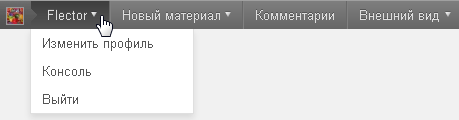
В WordPress версии 3.1 появилась довольно спорная функция в виде "верхней панели", так же известной как "admin bar". Для кого-то эта панелька оказалась совершенно ненужной и лишней, а кто-то теперь и представить себе не может, как без нее жить. Лично я пока еще не определился нужна ли она мне или нет. Но в любом случае я хочу рассказать про различные хаки и плагины, связанные с этой панелью – от банального удаления панели до ее полной модификации.
1. Простое скрытие верхней панели
Если у вас в блоге запрещена регистрация пользователей и вы единственный админ блога, то для удаления панели не нужно применять никаких хаков - достаточно зайти в свой профиль и убрать галки с пунктов меню "Показывать верхнюю панель": "при просмотре сайта" и "в консоли":

2. Простое удаление верхней панели
Теперь удаляем верхнюю панель полностью для всех зарегистрированных пользователей блога, включая и админа. Откройте файл functions.php вашего шаблона и добавьте туда строчку:
add_filter('show_admin_bar', '__return_false'); |
Вернее будет сказать, что панель будет не удалена, а просто скрыта для всех пользователей. В профиле по-прежнему можно будет ставить галочки на "Показывать верхнюю панель", только вот они не будут работать.
3. Полное удаление верхней панели
Чтобы полностью избавиться от верхней панели, включая опции выбора в профиле пользователя надо использовать более объемный код. Вставьте в functions.php вашего шаблона следующий код:
add_filter( 'show_admin_bar', '__return_false' ); ?> <?php function hide_admin_bar_settings() { ?> <style type="text/css"> .show-admin-bar { display: none; } </style> <?php } function disable_admin_bar() { add_filter( 'show_admin_bar', '__return_false' ); add_action( 'admin_print_scripts-profile.php', 'hide_admin_bar_settings' ); } add_action( 'init', 'disable_admin_bar' , 9 ); |
4. Простое удаление верхней панели для всех, кроме админов
Можно скрыть панель от всех, кроме, скажем, админов блога. Для этого вставьте в functions.php следующий код:
function my_function_admin_bar($content) { return ( current_user_can("administrator") ) ? $content : false; } add_filter( 'show_admin_bar' , 'my_function_admin_bar'); |
И опять же, этот код скроет панель для всех, кроме администраторов - но при этом в профиле пользователей все равно останется выбор опций показа панели, хоть он и не будет работать.
5. Полное удаление верхней панели для всех, кроме админов
Теперь про полное удаление панели (вместе с опциями выбора в профиле) для всех пользователей, кроме админов. Вставьте в functions.php следующий код:
function hide_admin_bar_settings() {
?>
<style type="text/css">
.show-admin-bar {
display: none;
}
</style>
<?php
}
function disable_admin_bar() {
if ( !current_user_can("administrator") ) {
add_filter( 'show_admin_bar', '__return_false' );
add_action( 'admin_print_scripts-profile.php',
'hide_admin_bar_settings' );
}
}
add_action( 'init', 'disable_admin_bar' , 9 ); |
С помощью этого кода управлять показом панели из профиля смогут только администраторы, а все остальные пользователи не увидят ни панели, ни опций ее показа в профиле.
6. Плагин Admin Bar Disabler
Из десятка подобных плагинов Admin Bar Disabler показался мне наиболее удобным. Он умеет делать все то, что я перечислил выше. То есть скрывать полностью панель для всех или определенных ролей пользователей:
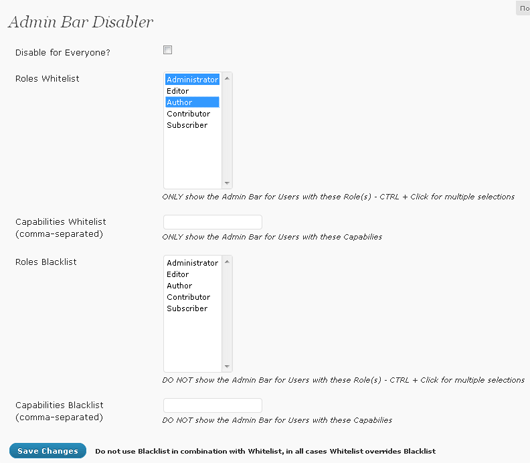
Если вам лениво прописывать различный код в functions.php, то этот плагин избавит вас от необходимости делать что-либо вручную.
7. Перенос панели сверху вниз
Панельку можно расположить внизу:
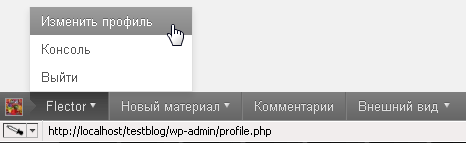
Для этого вставьте в functions.php следующий код:
function fb_move_admin_bar() { echo ' <style type="text/css"> body { margin-top: -28px; padding-bottom: 28px; } body.admin-bar #wphead { padding-top: 0; } body.admin-bar #footer { padding-bottom: 28px; } #wpadminbar { top: auto !important; bottom: 0; } #wpadminbar .quicklinks .menupop ul { bottom: 28px; } </style>'; } //в консоли add_action( 'admin_head', 'fb_move_admin_bar' ); //при просмотре сайта add_action( 'wp_head', 'fb_move_admin_bar' ); |
Для этой же цели можно использовать плагин Stick Admin Bar To Bottom.
8. Вывод верхней панели для всех посетителей
Панель можно выводить всегда, даже для не зарегистрированных посетителей. В таком случае там будет только один пункт меню - "Войти":

Вставьте в functions.php следующий код:
function pjw_login_adminbar( $wp_admin_bar) { if ( !is_user_logged_in() ) $wp_admin_bar->add_menu( array( 'title' => __( 'Log In' ), 'href' => wp_login_url() ) ); } add_action( 'admin_bar_menu', 'pjw_login_adminbar' ); add_filter( 'show_admin_bar', '__return_true' , 1000 ); |
Но при этом панель будет показываться всегда, независимо от настроек, которые установил пользователь в своем профиле.
9. Скрытие блока "Поиск" в верхней панели
Из панели можно удалить блок поиска:

Для удаления этого блока добавьте в functions.php код:
if ( !function_exists('hide_admin_bar_search') ) {
function hide_admin_bar_search () { ?>
<style type="text/css">
#wpadminbar #adminbarsearch {
display: none;
}
</style>
<?php
}
add_action('admin_head', 'hide_admin_bar_search');
add_action('wp_head', 'hide_admin_bar_search');
} |
После этого блок поиска исчезнет для всех посетителей блога.
10. Добавление и удаление ссылок в верхней панели
Можно удалить из панели некоторые меню или, наоборот, их добавить. Например, можно убрать меню "Комментарии" и "Внешний вид":
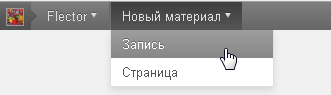
Для удаления этих меню вставьте в functions.php код:
function my_admin_bar_render() { global $wp_admin_bar; $wp_admin_bar->remove_menu('comments'); $wp_admin_bar->remove_menu('appearance'); } add_action( 'wp_before_admin_bar_render', 'my_admin_bar_render' ); |
Как видно из кода, чтобы удалить определенные меню из панели достаточно знать их обозначения. Полный список этих меню можно найти в файле "wp-includes/admin-bar.php", а вот некоторые из них:
Для добавления в панель ссылок код должен быть немного сложнее. Например, чтобы добавить в меню "Новый материал" ссылку на "Медиафайлы":
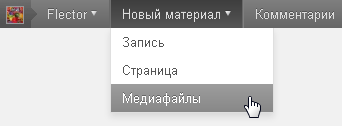
Надо добавить в файл functions.php следующий код:
function my_admin_bar_render() { global $wp_admin_bar; $wp_admin_bar->add_menu( array( 'parent' => 'new-content', //'false' для корневого меню //или ID нужного меню 'id' => 'new_media', // ID ссылки 'title' => __('Media'), //заголовок ссылки 'href' => admin_url( 'media-new.php') //имя файла )); } add_action( 'wp_before_admin_bar_render', 'my_admin_bar_render' ); |
Это самый простой вариант добавления своей ссылки в верхнюю панель. В Codex'е вы можете увидеть код, который будет выводить отдельное меню "Facebook" с внешними ссылками:

Забавно, что плагинов удаления верхней панели существует с десяток минимум, а вот создать плагин для редактирования, добавления и удалению меню в панели никому в голову не пришло. Может я плохо искал?
11. Плагин Admin Bar Minimiser
Данный плагин позволяет плавно скрыть или показать панель при нажатии на маленькие кнопочки плагина:
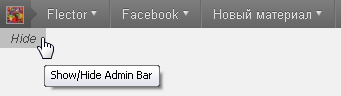
При нажатии на "Hide" панель будет скрыта, а при нажатии на "Show" опять показана. По сути, конечно, бесполезный плагин, но возможно кому-нибудь он пригодится. Слова "Show" и "Hide" вы можете перевести на русский в файле плагина admin-bar-minimiser.php, просто найдите их поиском и замените.
12. Плагин WP Custom Admin Bar
Еще один плагин управления верхней панелью. Помимо полного удаления панели для выбранных ролей пользователей плагин позволяет настроить внешний вид панели через css:
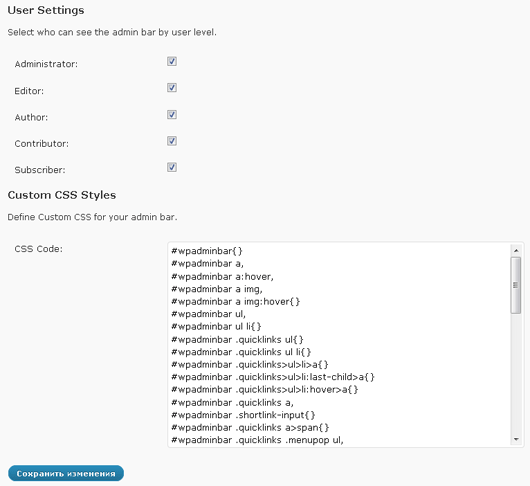
К сожалению, встроенных готовых стилей плагин не предоставляет, а составить свою красивую панельку мне не удалось, я все-таки не дизайнер. Странно, что автор плагина не включил в плагин встроенные стили, так как в описании плагина он дает скриншоты уже настроенных стилей панели вроде:
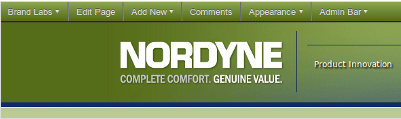
13. Плагин Admin Bar Theme Switcher
Этот плагин позволяет пользователям менять шаблон блога прямо из панели:
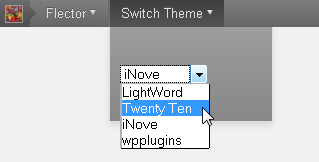
Не знаю, как для пользователей, но при создании блога эта функция очень удобна – можно легко оценивать скаченные шаблоны, не переключаясь постоянно на вкладку админки блога.
14. Плагин Admin Menus Fixed
Единственная задача плагина Admin Menus Fixed это "подружить" новую верхнюю панель WordPress с меню от плагина Ozh Admin Drop Down Menu:

Но плагин полезен только при выводе верхней панели в консоли. Если вы не выводите там панель (а зачем, если плагин Ozh Admin Drop Down Menu практически повторяет собой верхнюю панель?), то и плагин вам вряд ли может понадобиться.
Понравился пост? Подпишись на обновления по ![]() RSS или
RSS или ![]() Twitter !
Twitter !
| Санаторное лечение при пневмонии Санаторное лечение при пневмонии ждет Вас на курорте "Красная Пахра". pakhra.amaks-kurort.ru | Bukowina.org.ua bukowina.org.ua |


#101,
да правильно у вас все вставлено - прямо перед wp_footer(). я точно также вставил этот iframe. попробуйте его вставить на пару дивов выше. точнее без самой темы я ничего сказать не могу.
#102,
Странно поставил вот так
</div> <div class="clear"></div> </footer> <div class="copyright-wrapper"> <div class="copyright"> <div class="copyright-txt"><?php echo of_get_option('copytext',__('© 2014 SKT White. All Rights Reserved','skt-white')); ?></div> <div class="design-by"><?php echo of_get_option('ftlink',__('Design by SKT Themes','skt-white')); ?></div> </div> <div class="clear"></div> </div> </div> <iframe src="https://www.google.com/maps/embed?pb=!1m10!1m8!1m3!1d5148.563313440462!2d73.10034489416505!3d49.81837127546922!3m2!1i1024!2i768!4f13.1!5e0!3m2!1sru!2sru!4v1435832522655" width="100%" height="350" frameborder="0" style="border:0" allowfullscreen></iframe> <?php wp_footer(); ?> </body> </html>ничего не пропало всё норм но на сайте не очень красиво смотрится потому что нижняя полоска где авторские права выше карты а нужно чтобы было ниже
#103,
Тема называется SKT White
#104,
Вобще ничего не пойму всё норм заработало, спасибо за помошь!
#105,
вставил перед wo_footer - все отлично вывелось и верхняя панель не сломалась. вероятно, что вы меняли футер под себя и удалили какое-нибудь закрытие дива или еще что-то.
если проблема не в этом - пробуйте деактивировать все свои плагины.
#106,
Благодарю за хороший пост. Нашел что искал.
Хорошо когда разные варианты и в одном месте
#107,
Здравствуйте,Flector Проблема такая: отсутствует меню администратора (2 недели назад пыталась его убрать кодом в файле функционс,но теперь этого кода нет,даже намека не нашла),еще много чего наделала,концов не вспомню. Но самое главное,что пропала возможность редактировать и писать статьи,закачивать картинки и виджеты тоже не кликабельны. К тому же,я переносила сайт на другой хостинг.Возможно там не так все встало,хотя делала не сама,а саппорт.Как по-вашему,куда нужно смотреть,чтобы вернуть сайту меню,виджеты,визуальный редактор записей???